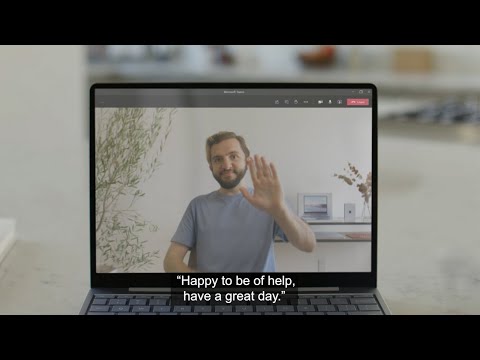Kad jūs sākat Windows Internet Explorer, ja konstatējat, ka tas tiek atvērts, mirgo un pēc tam uzreiz tiek avarēts, iespējams, ka jūsu Internet Explorer instalēšana ir bojāta.
IE tiek atvērta un nekavējoties aizverta
Šādā gadījumā jūs varat izmēģināt kādu no šiem ieteikumiem:
1) Atiestatīt Internet Explorer iestatījumus.
2) Palaidiet pārlūkprogrammas Internet Explorer problēmu risinātājus sistēmā Windows 7.
Pēc noklusējuma jaunajā instalācijā Windows 7 ir divi Internet Explorer problēmu risinātāji. Tie ir Internet Explorer veiktspēja un Internet Explorer drošība. Lai piekļūtu tiem, atveriet Vadības panelis> Visi vadības paneļa elementi> Problēmu novēršana> Visas kategorijas.
Šeit varat redzēt visus Windows problēmu risinātājus. Pārliecinieties, ka Saņemiet jaunākos problēmu risinātājus no Windows tiešsaistes problēmu novēršanas pakalpojuma tiek pārbaudīts.
Palaist Internet Explorer veiktspējas problēmu risinātājs. Problēmu novēršanas rīks automātiski darbosies un novērsīs visus identificētos jautājumus.
Lai atvērtu programmu Internet Explorer veiktspējas problēmu risinātājs, izmantojiet:
%systemroot%system32msdt.exe -id IEBrowseWebDiagnostic
Lai atvērtu programmu Internet Explorer drošības problēmu risinātājs, izmantojiet:
%systemroot%system32msdt.exe -id IESecurityDiagnostic
Vairāk šādu Direct Commands, lai atvērtu Windows 7 traucējummeklētājus tieši var arī jūs interesēt.
Uzziniet vairāk par Microsoft veiktspējas un drošības problēmu novēršanas programmu Internet Explorer.
3) Palaidiet sistēmas failu pārbaudītāju.
4) Ja no jauna atjaunojat un pēc tam atkārtoti instalējat, no programmas vadības paneļa atinstalējiet programmu Internet Explorer.
Ceru, ka kaut kas palīdz!